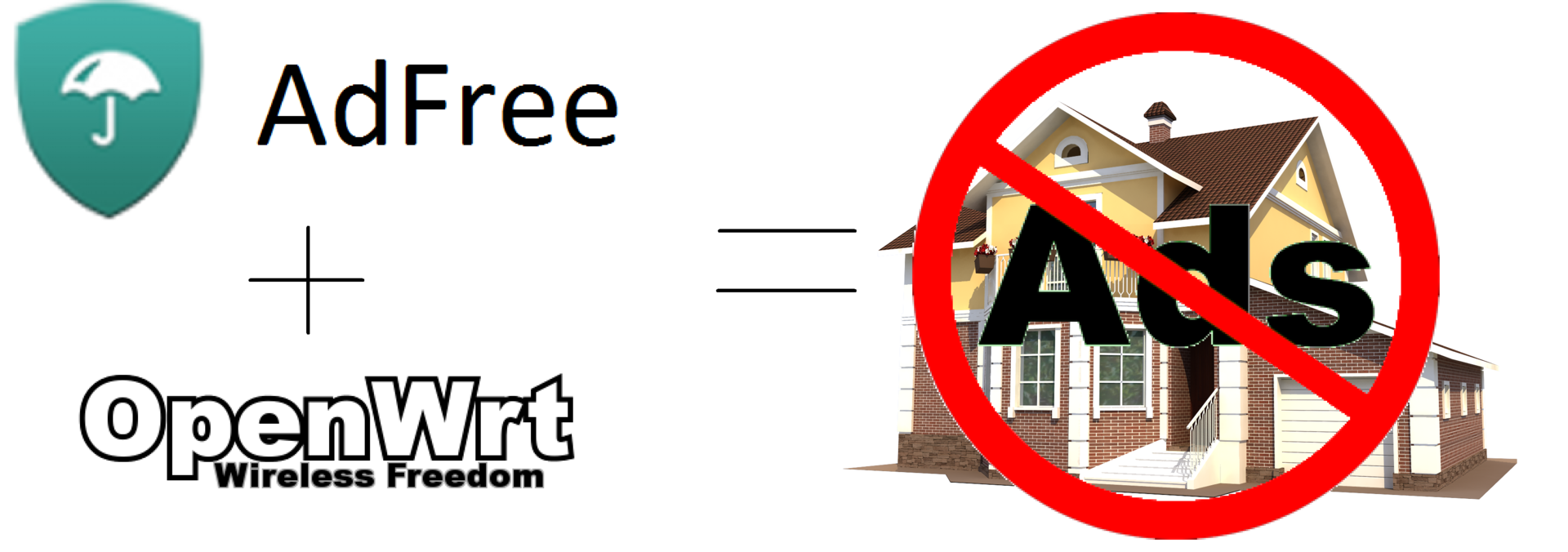Adblock на роутере asus
- Стоковая прошивка Asuswrt — оригинальная официальная прошивка от Asus, которая поставляется вместе с роутером. Актуальную и предыдущие версии можно найти здесь: https://www.asus.com/r…87U/HelpDesk_Download/
Кастомная прошивка Asuswrt-Merlin — прошивка от R. Merlin, основанная на оригинальной, при этом содержащая в себе исправления багов, актуальные версии компонентов, оптимизацию производительности, дополнительные функции. Актуальную и предыдущие версии можно найти здесь: http://asuswrt.lostrealm.ca/download
Кастомная прошивка Asuswrt-HGG — прошивка от Hugo Gomes, основанная на Asuswrt-Merlin. Отличается от предыдущей тем, что разблокирован доступ к NVRAM, добавлены некоторые компоненты, увеличена максимальное значение мощности беспроводного передатчика, разблокированы все беспроводные каналы, увеличена функциональность. Последнюю версию прошивки можно получить написав ему на электронную почту (на английском/испанском языках): asuswrt.hgg@gmail.com. Парень добрый и отзывчивый. Баг репорты приветствуются.
P.S. В связи с тем, что Hugo похитили инопланетяне, с ним невозможно списаться для получения прошивки. Последние версии можно скачать здесь. В прошивке OLDQTN используется старая версия прошивки Quantenna — она для тех, у кого проблемы с свежей прошивкой.
Прошивка DD-WRT — является на все 100% альтернативной прошивкой (НЕ основана на оригинальной). Имеет свои плюсы и минусы по сравнению с оригинальной. Рекомендуются к установке только с полным осознанием того, зачем она Вам на самом деле нужна. Актуальную и предыдущие версии можно найти здесь: ftp://ftp.dd-wrt.com/betas/
. Кастомные прошивки настоятельно рекомендуется прошивать с помощью Asus Firmware Restoration Utility. Если вы прошивались через веб-интерфейс, настоятельно рекомендуется делать сброс настроек. Настройки придется заново вбивать вручную — файлы конфигураций использовать нельзя, т.к. это может повлечь за собой баги и нестабильность работы прошивки.
- Для начала, нам ее нужно скачать и установить. Найти ее можно здесь: https://www.asus.com/r…87U/HelpDesk_Download/
- После установки, идем в свойства сетевой карты и вбиваем вручную адреса: IP-адрес 192.168.1.10, маска подсети 255.255.255.0, основной шлюз 192.168.1.1
- Выключаем роутер кнопкой
- Вставляем сетевой кабель в LAN порт 2, 3 или 4
- Зажимаем кнопку Reset (рядом с кнопкой питания) на 10 секунд
- Удерживая кнопку нажатой, включаем роутер
- Когда индикатор питания начнет медленно мигать — кнопку Reset можно отпустить
- Открываем нашу утилиту, выбираем файл прошивки и прошиваем
Разгонять роутер можно двумя способами: редактирование загрузчика CFE либо через изменения параметров в NVRAM.
Первый способ универсальный и подойдет для любой прошивки — главный минус этого способа в том, что в случае применения избыточных или неверных настроек для восстановления роутера в рабочее состояние придется использовать программатор либо UART. Данный принцип при разгоне использует программа ac87utility — с её помощью делать разгон гораздо проще и безопаснее для новых в этом деле пользователей.
Второй способ будет работать НЕ на всех прошивках. Применим только на следующих прошивках: сток и мерлин — версия до 378.53, гомес — все версии. Основной плюс заключается в том, что все примененные изменения можно запросто сбросить кнопкой Reset. Да и возни меньше. Как это делается:
- Заходим в терминал
- Для получения текущих значений вбиваем следующее:
Как заблокировать рекламу на роутере
Мы уже давно пользуемся блокировщиками рекламы, но при этом терпим некоторые неудобства, самое основное из которых — не блокируется реклама в играх на смартфонах. Кроме этого, модуль Adblock, устанавливаемый в Chrome, сильно тормозит загрузку сайтов, а Яндекс Директ и вовсе не блокирует. Недавно Adguard, второй крупнейший сервис по блокировке интернет-рекламы, предложил лёгкое решение от назойливых баннеров — антирекламные DNS серверы.
Суть этой технологии в следующем: реклама вырезается не в момент загрузки web-страниц, проходя через прокси, а в момент обработки DNS-запросов, то есть когда браузер пытается достучаться до сервера с именем вроде an.yandex.ru. Образно говоря, когда интернет-браузер пытается вызвать адрес рекламного блока, сервер Adguard говорит: «вот он я», и выдаёт нули вместо баннеров. Конечно, сама технология намного сложнее, она учитывает дизайн рекламы, чтобы не рушить разметку веб-страниц, но смысл тот же: в отличии от Adblock, антирекламные DNS-серверы Adguard не тратят ресурсы клиентского устройства и работают значительно быстрее.
Преимущества Adguard DNS:
Блокировка работает для всех устройств в домашней сети: для смартфонов, ноутбуков, компьютеров.
Не определяется скриптами на сайтах (вы не увидите просьбу владельцев сайта отключить блокировку рекламы)
Не потребляет ресурсов компьютера/смартфона
Можно заблокировать «сайты для взрослых»
Поддерживается шифрование запросов DNS для более высокой приватности
Недостатки Adguard DNS:
Не блокирует рекламу в роликах на Youtube
Чтобы включить/отключить блокировку, нужно менять сетевые настройки
Иногда на месте рекламных баннеров возникают пустые вставки с ошибкой «не удаётся отобразить страницу».
Модель бизнеса Adblock понятна — они продают рекламным сетям «исключения» из бан-списков. На чём зарабатывает Adguard DNS, не понятно.
Самое главное — Adguard DNS можно использовать вместе с Adblock по принципу двойной обороны. Друг другу эти две технологии не мешают, а скорее даже дополняют, ведь на момент подготовки статьи, Adguard DNS даже умел блокировать Яндекс Директ. Давайте посмотрим, как меняется интернет при использовании блокировщиков рекламы.
Adblock на роутере
Никто не любит рекламу в Интернете, в том числе и я. На ПК проблема элементарно решается путём установки правильного браузера (например, Firefox) и расширения Adblock или подобного, но на различных embedded-устройствах это не всегда возможно. Хотя у Firefox для Android и есть возможность поставить Adblock, его производительность не всегда комфортна.
Хорошим решением будет прописать в файл /etc/hosts на домашнем маршрутизаторе адрес 0.0.0.0 для различных рекламных и баннерных сетей и т.д. Тогда любое устройство, подключённое к домашней сети при попытке разрешить DNS-имя хоста с рекламой, будет получать адрес 0.0.0.0 и соединение не произойдёт. Вот эти замечательные товарищи создали гигантский список нежелательных хостов (на момент написания статьи более 13000 имён!). Мы его и возьмём, а заодно напишем скрипт для еженедельного обновления (чаще не имеет смысла).
Итак, начнём. У меня Asus RT-N66U с прошивкой от Merin. Инструкция в целом сгодится для любого маршрутизатора с вменяемым Линуксом на борту.
На страничке автора есть ссылки на сжатый и несжатый файлы. Мы будем брать сжатый, чтобы не разорять автора на трафик. Ну и так веселее, да.
Создадим скрипт update_hosts.sh , который будет скачивать, распаковывать, фильтровать и складывать файл в /jffs/configs/hosts.add (в моей прошивке сюда надо складывать конфиги) и не забудем дать ему права на выполнение:
Выходной файл нужно назвать именно hosts.add для того, чтобы он не заменил существующий /etc/hosts , а добавился к нему. Поясню, почему это безопасно. Даже если кто-то взломает сайт автора и добавит что-то своё, то строка, начинающаяся с чего-либо кроме 0.0.0.0 , будет отброшена, поэтому самое худшее, что может грозить в таком случае — это недоступность какого-то сервиса, но не фишинг.
Теперь добавим этот скрипт в расписание ( cru — аналог crontab):
Чистим домашний интернет от очень назойливой рекламы (Ad’s blocker для OpenWRT)
Дело было вечером, делать было нечего. © С. В. Михалков
Навеяно публикацией «Как я bind`ом вирусы искал…», а конкретно этой веткой комментариев. Надеюсь, не поздно размещаю.
Сидел я и думал, телевизор Samsung, WinPhone, (а впоследствии может кофеварка и пылесос) показывают суперназойливую рекламу, надо с этим чтото делать, и раз в WinPhone и телевизор(кофеварку, пылесос) плагина AdBlock нету, то он должен быть там где ходит их трафик, на роутере.
Оказалось ничего сложного тут нету, роутер у меня TP-Link 1043, с usb портом, флешка монтирована в /root, у кого флешки нет, можно использовать /tmp, замените пути.
Для начала научим стандартный dnsmasq работать с внешним host файлом.
В файле /etc/config/dhcp добавить строку:
Файл /root/hosts/unchanged я использую для добавления собственных hosts правил, или которых нет в adfree.
По пути /root/hosts/ создаем скриптик upd-adfree.sh который качает свежие списки adfree (ссылка которую использует android телефон) и модифицирует под вид hosts, затем перезагружает dnsmasq для того чтоб он прочитал новые файлы.
И дать права на выполнение:
в файле /etc/crontabs/root добавить строку
0 0 * * * /root/hosts/upd-adfree.sh
Что означает запускать скрипт каждый день в 0:00.
Активировать cron:
Собственно, всё. Конечно блокируется не всё, не сравнить с AdBlockPlus в десктопный браузерах, для этого надо проксю ставить, но и нагрузка небольшая идет.
Плюсы для меня: WinPhone не показывает рекламу в играх, девушке на компе не выскакивает видеореклама всяких 1000$ за сутки ничегонеделанья с какого то форума, который не работает если видит в плагинах adblock, ютуб на телевизоре не орет рекламу на весь дом.
Минусы, обнаруженные мною: Некоторые сайты умеют определять adblock по размеру рекламных окон, такие будут возмущаться.
Ну и по традиции ошибки прошу писать в личные сообщения, я их исправлю.